Ne stressez pas et n'améliorez pas la lisibilité dans Firefox avec ces 8 modules complémentaires
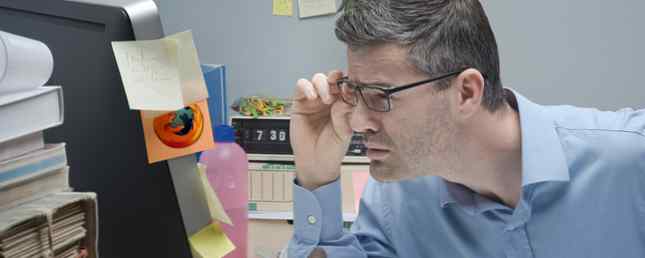
Que vous passiez plusieurs heures par jour sur votre ordinateur pour aller à l’école ou au travail, que vous utilisiez souvent votre écran pendant la nuit ou que vous souhaitiez simplement améliorer votre lecture, une lecture étonnamment simple 10 De plus en plus de temps pour lire plus 10 Chaque jour de manière étonnante en simple Pour lire plus chaque jour, il y a trop à lire et si peu de temps. Il ne s'agit que d'un antidote évident contre toutes les excuses: vous devez prendre le temps de lire. La question plaquée or est comment. Lire plus d'expérience, il y a des extensions Firefox pour aider.
Chaque module de cette liste a ses propres offres et objectifs. Alors, jetez un coup d'oeil et voyez ce qui correspond le mieux à vos besoins.

Lecteur de tranquillité
Tranquility Reader améliore la lisibilité des sites Web et des articles en supprimant certains composants de la page. Pour utiliser l'extension, il suffit d'activer le menu contextuel en cliquant avec le bouton droit de la souris sur un lien..
Choisissez Tranquility et un nouvel onglet s'ouvrira avec le contenu du lien dans un format plus lisible. Il supprime les images, les publicités et le style pour donner un aspect propre. En plus de faciliter la lecture des articles, Tranquility Reader offre des annotations et des recherches sur le texte mis en surbrillance à l'aide de Wiktionnaire ou Wikipédia. .

Les paramètres d'affichage sont facilement personnalisables. Vous pouvez activer l’image d’arrière-plan ou utiliser une certaine couleur. Vous pouvez également définir des couleurs spécifiques pour la mise en surbrillance des polices, des liens et des annotations. Sélectionnez la taille et le style de la police, ainsi que la largeur de lecture, la hauteur de la lumière et l'alignement du texte..
Tranquility Reader est idéal si vous effectuez de nombreuses recherches en ligne ou passez de nombreuses heures à lire sur vos sites Web favoris..
Thème Police & Taille Changer
Theme Font & Size Changer est conçu pour améliorer votre affichage de Firefox plutôt que celui des sites Web. Lorsque vous sélectionnez le bouton dans votre barre d’outils, vous pouvez également ajuster le niveau de zoom, le style et la taille de la police, ainsi que les couleurs de l’arrière-plan et de la police..
Ces paramètres seront appliqués à vos menus, barres d'outils et onglets Firefox. Vous pouvez également activer le support pour vos menus contextuels.

Même si vous utilisez des thèmes Firefox ou d'autres options de personnalisation disponibles, cette extension peut rapidement garantir que votre navigateur est lisible pour vos besoins et préférences spécifiques..
Lire facilement
Read Easily est une autre extension de Firefox qui modifie le style d'une page Web ou d'un article pour en faciliter la lecture. En gros, il supprime tout style et affiche la page comme si elle était en mode Aperçu avant impression. Cela ne supprime pas les images de la page, ce qui est bien si vous aimez les voir..

Cette extension est très utile pour les sites Web utilisant des couleurs d'arrière-plan rendant la lecture du texte difficile. Pour l'utiliser, sélectionnez simplement Désactiver les styles dans votre menu contextuel. Il est également supposé être un bouton de la barre d’outils; cependant, on n'a pas affiché pour moi. Mais, la sélection du menu contextuel fonctionne très bien.
Lire facilement est un moyen facile de désactiver rapidement le style de page pour rendre le texte plus lisible..
Reasy
L'extension Reasy est intéressante. Après l’installation, il vous suffit de sélectionner au moins 25 mots sur une page et une fenêtre contextuelle apparaît. Si, pour une raison quelconque, ce n'est pas le cas, sélectionnez simplement Reasy dans votre menu contextuel..
Dans la fenêtre contextuelle se trouve le texte que vous avez sélectionné, présenté sous forme de mots plus courts avec un arrière-plan et un texte colorés. Cliquez simplement sur le texte dans la fenêtre contextuelle pour continuer à parcourir l'article et afficher le texte en nombre de mots à la fois que vous avez choisi..

Vous pouvez personnaliser plusieurs paramètres pour Reasy, tels que l'opacité et les couleurs pour la police et l'arrière-plan de la fenêtre contextuelle. Vous pouvez également créer des touches d'action pour avancer ou revenir en arrière, activer ou désactiver la lecture automatique, sélectionner votre style et votre taille de police et assombrir la page d'origine pour une lecture plus sans distraction..
Reasy peut parfois sembler un peu bizarre grâce à la vitesse de lecture automatique rapide ou à l’icône de chargement qui apparaît. Mais pour l’essentiel, c’est une extension décente offrant un moyen différent de lire des articles.
NoSquint
NoSquint est un excellent moyen de modifier les paramètres d'un site Web que vous consultez souvent, voire même de manière globale. Vous pouvez ajuster les niveaux de zoom de la page entière ou du texte. Vous pouvez également choisir des couleurs pour le texte, l’arrière-plan, les liens visités et les liens non visités. Il y a une option pour désactiver les images de fond aussi.

Vous pouvez utiliser les icônes de la barre d’outils pour accéder à NoSquint et procéder aux ajustements nécessaires lorsque vous visitez vos sites Web préférés. Vous pouvez également apporter des modifications globales pour que chaque site visité offre une expérience de lecture cohérente..
NoSquint fonctionne très bien et est vraiment facile à configurer.

Marqueur de texte
Textmarker fournit une méthode simple pour mettre en surbrillance un texte différent sur un marqueur de page. Pour: Surligner un texte sur une page Web et partager un marqueur. Pour: Surligner un texte sur une page Web et pour en savoir plus. Pour l'utiliser, sélectionnez simplement le texte que vous souhaitez mettre en surbrillance et cliquez sur votre “M” clé. Pour un texte différent sur la même page dans une seconde couleur, cliquez sur votre “2” clé. Pour une troisième couleur, cliquez sur votre “3” clé. Chaque surbrillance restera sur la page même si vous accédez à un autre onglet..

Vous pouvez définir les couleurs de fond et de texte par touche. Vous pouvez également sélectionner un style de police, une taille ou d'autres options de formatage différents. Vous pouvez même choisir d'enregistrer ou de copier votre texte en surbrillance et de le stocker dans l'historique de l'extension pour pouvoir y accéder ultérieurement..
Textmarker serait pratique pour la recherche ou les présentations lorsque vous devez indiquer certains mots ou certaines phrases à votre public..
Éteindre les lumières
Éteindre les lumières est une extension pratique si vous visionnez beaucoup de vidéos en ligne. Cliquez simplement sur le bouton de l'ampoule dans votre barre d'outils et l'arrière-plan est automatiquement atténué. Cela fournit une très bonne expérience pour regarder de courtes vidéos ou même des films sur votre écran.
Vous pouvez modifier l'opacité, définir l'extension pour qu'elle s'éteigne automatiquement lorsque vous cliquez sur le bouton de lecture pour visionner des vidéos YouTube ou HTML5. Comment arrêter la lecture automatique des vidéos Flash et HTML5 dans Firefox Comment arrêter la lecture automatique des vidéos Flash et HTML5 dans Firefox lire la vidéo vous rend fou? Nous vous expliquerons les meilleurs moyens d'arrêter la lecture automatique de vidéos dans votre navigateur Firefox. Lire la suite . En utilisant la fonction de lecture automatique, l’affichage estompé reviendra automatiquement à la normale si la vidéo est en pause ou s’est terminée..
Vous pouvez activer les effets de lumière autour du lecteur vidéo, utiliser un projecteur autour de votre curseur et même utiliser des arrière-plans dynamiques. Il existe également une fonction de protection des yeux qui assombrit la page affichée dans Firefox le soir..
Turn Off the Lights offre beaucoup de personnalisation pour que votre visualisation vidéo soit la meilleure possible..
Mode nuit Page Dim
Une autre extension pour ajuster votre affichage est Night Mode Page Dim. Celui-ci n'est pas spécifique aux vidéos, cependant.
Il est utilisé pour changer la couleur de la page que vous consultez ainsi que celle de Firefox. Il suffit de sélectionner l'icône de la lune dans votre barre d'outils et vous verrez la page et l'arrière-plan de Firefox s'assombrir tandis que la police devient claire.
Ensuite, cliquez à nouveau dessus pour revenir à la normale. Pour lire le soir ou quand d’autres personnes essaient de dormir dans la même pièce, c’est une extension utile..

C'est la meilleure expérience de lecture
Soulager la fatigue oculaire 10 thèmes et skins Windows sombre pour réduire la fatigue oculaire 10 Thèmes et skins Windows sombre pour réduire la fatigue oculaire Avez-vous des maux de tête ou des yeux irrités? Vous pouvez avoir affaire à la fatigue oculaire. Les écrans d’ordinateur peuvent être extrêmement lumineux, surtout dans le noir. Les thèmes sombres pourraient être votre remède gratuit. En savoir plus, réduire les risques de maux de tête ou même être conscient de ceux qui nous entourent sont d'excellentes raisons d'utiliser ces types d'extensions. Avez-vous des idées sur la possibilité d’améliorer la lecture de ces extensions? 8 lieux intéressants à lire sur le Web 8 lieux intéressants à lire sur le Web Internet est sans doute la meilleure morgue de nouvelles sur la planète à l’heure actuelle. Et en plus de cette superbe collection d’articles anciens, des milliers d’articles nouveaux s’y ajoutent chaque jour. Trouvez les bons. Lire plus dans Firefox?
En avez-vous déjà utilisé ou y en a-t-il d'autres qui, selon vous, fonctionnent mieux? S'il vous plaît partagez vos pensées et suggestions avec nous et d'autres ci-dessous!
Crédit image: regarder l'ordinateur via Shutterstock, un adolescent tenant un livre via Shutterstock
En savoir plus sur: les extensions de navigateur, Mozilla Firefox.


